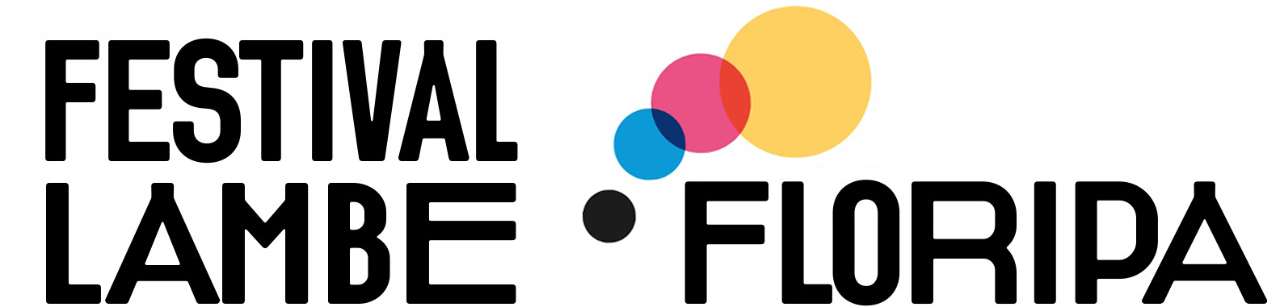Neste artigo mostramos algumas técnicas usadas na preparação do fotolito para serigrafia
Preparação do Fotolito
Com todas suas ferramentas e materiais arrumados, está na hora de transferirmos seu design para a tela.
Fazemos isto através do Fotolito, que pode ser digital, feito no computador e impresso em uma impressora ou analógico, desenhado ou pintado em uma folha transparente, sendo que independentemente de qual cor ou cores você vai utilizar, todos os fotolitos devem ser feitos na cor preta, pois o processo utilizado para gravar a tela é baseado em um método de impressão por contato.

Design analógico
Uma das formas para se criar um fotolito manualmente seria desenhando sobre um papel transparente ou opaco, com um tipo de tinta que deixe o preto bem intenso, do contrário sua tela não ficará tão boa.
Desenho ou pintura
Você pode esboçar um desenho a lápis em uma folha de papel e depois ir utilizando o marcador para ir reforçando linhas e preenchendo espaços que receberam tinta.

Sempre lembrando que no fotolito, os locais que são pintados na cor preta receberam a tinta que iremos utilizar.
Transparência para uma cor só
Com seu Fotolito desenhado e pintado, ele já estará pronto para imprimir em uma única cor.
Transparência para varias cores
Se o seu objetivo é fazer uma impressão multicolorida, então você terá que fazer um Fotolito separado para cada cor.
Design digital
Outra forma de preparar seu design é utilizando um programa de edição de imagens, os mais utilizados são o Adobe Photoshop e o Illustrator, você ainda conta com boas opções gratuitas, como o Gimp e o Inkscape e o Photopea.
Você pode desenhar diretamente no programa ou inserir uma imagem pronta.
Embora seja relativamente fácil imprimir cores chapadas, são necessários alguns passos extras para obter degrades, chamado de meio-tom.
Design
Com o design preparado, configure o tamanho desejado para a estampa e prepare o arquivo para impressão.
Impressão
Imprima usando uma impressora jato de tinta comum com um cartucho de tinta preta fosca. Altere as configurações de impressão ou use um programa de ripagem para imprimir com um depósito de tinta mais carregado.

Alinhamento
Se estiver imprimindo mais de uma cor, depois de aplicar uma técnica chamada trapping (explicaremos a seguir), imprima cada cor separadamente em uma transparência diferente. Ao final posicione os fotolitos um em cima do outro e assegure-se de que estejam alinhados.
Trapping
O Trapping é uma técnica utilizada na fase de design quando se tem mais de uma cor.
Consistem em reduzir o risco de ficar um filete branco entre a impressão de uma cor com a impressão de outra cor.
Diminuímos este risco aumentado um pouco o tamanho da impressão que será feita primeiro, ou como diríamos, ficará por baixo das outras impressões.
Podemos fazer isto manualmente ou digitalmente.
No manual, simplesmente engrossamos o contorno da imagem que será impressa.
No digital, utilizamos a ferramenta de modificar a expansão e aumentamos alguns pixels nossa imagem, preenchendo com a cor preta novamente.
Oleolito
Você ainda pode produzir um fotolito com papel comum.
Faça a impressão em uma folha de ofício branca, depois passe óleo no papel e seque com folhas de jornal, o papel oficio vai ficar transparente e lambuzado.
Impressão em meio-tom
A técnica de meio-tom é utilizada na serigrafia para conseguirmos um efeito degradê, semelhante ao da fotografia.
Ele é um padrão ou retícula formado por pequenos pontos ou outras formas que, quando vistos juntos, criam um efeito de variação de intensidade.
Usando diferentes camadas de meios-tons, podemos criar um efeito semelhante ao de uma fotografia.
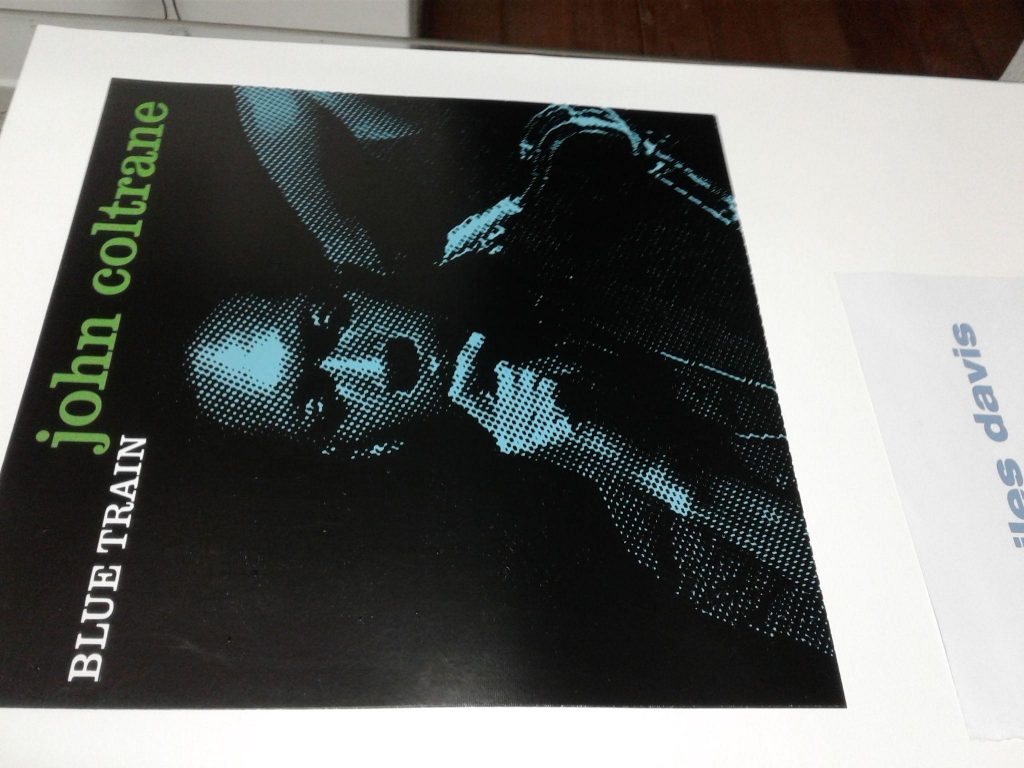
Preto e branco
Abra o seu programa de edição de imagem, escolha uma imagem preto e branco ou converta uma imagem colorida em escala de cinza.
Ajuste livremente o brilho e o contraste, lembrando que o processo de impressão irá escurecer ligeiramente.
No menu “Imagem”, selecione: > modo > Bitmap.
Escolha uma frequência. Quanto maior a frequência, mais fina será a retícula. O ângulo ou inclinação da retícula deve ser diferente do ângulo dos fios de sua malha, para evitar o efeito moiré (ver páginas a seguir).
Imprima uma amostra de sua imagem em uma folha de papel (cuidado para não deixar que a impressora ajuste o tamanho), isso é necessário para ter uma ideia de como será o resultado final: não confie na tela do computador.
Meio-tom em cores
Abra o arquivo e defina o tamanho da imagem e uma resolução de 300 pix/pol.
No menu ‘imagem’, selecione: > Modo > Cores CMYK.
Agora salve uma cópia do seu arquivo original. O próximo passo será alterá-lo de forma irreversível.
No menu “Janela”, selecione > Canais. No menu do canto superior direito selecione > Dividir canais.
Agora, o programa irá criar um arquivo separado para cada canal – ciano (C), magenta (M), amarelo (Y) e preto (k) – em escala de cinza.
Agora para cada um dos arquivos selecione no menu “Imagem” > Modo > Bitmap > Tela de meio-tom.
Para evitar o moiré, mantenha a mesma frequência, mas altere os ângulos, aumentando-os 30° por vez: preto 45° / magenta 75° / ciano 15° / amarelo 0°.
Cada canal será decomposto em uma retícula de meio tom.
As cores serão impressas uma sobre as outras, criando um efeito que a distância se aproxima do espectro completo das cores aos nossos olhos.
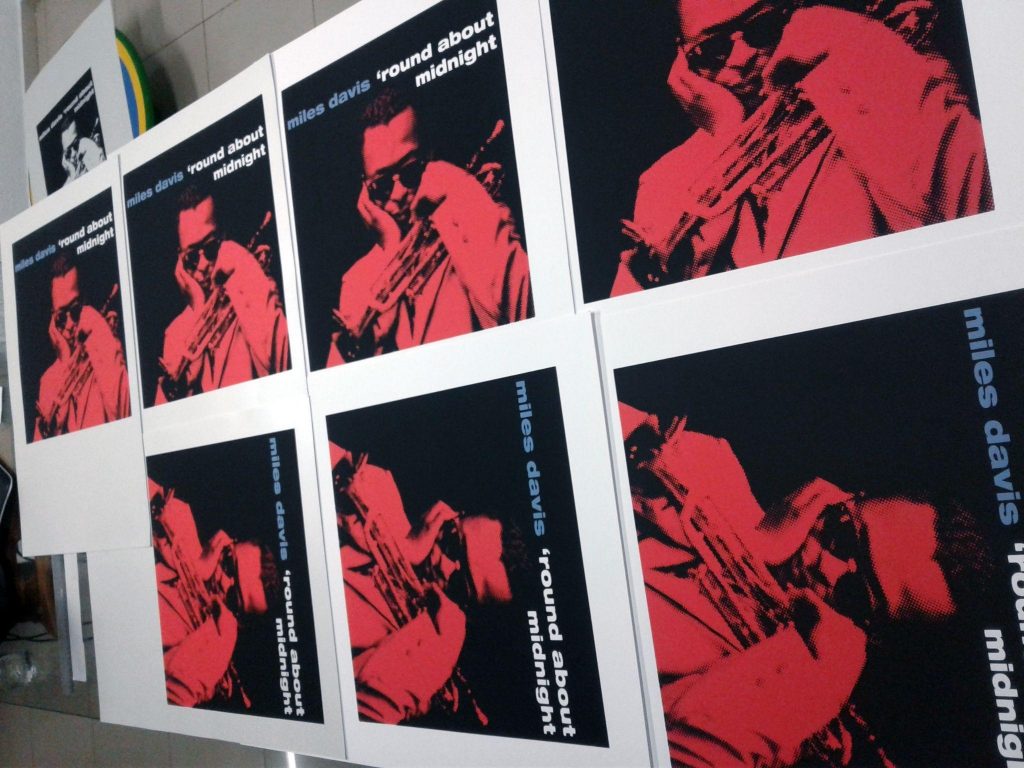
Efeito moiré
Efeito moiré é o termo que usamos para indicar um confronto de padrões. Pode ocorrer quando o padrão da malha coincide com o padrão da lineatura da retícula.
Também pode ocorrer quando duas telas diferentes estão mal alinhadas.
A solução mais comum é garantir que os ângulos de suas retículas sejam sempre diferentes, com intervalos de pelo menos 30°.
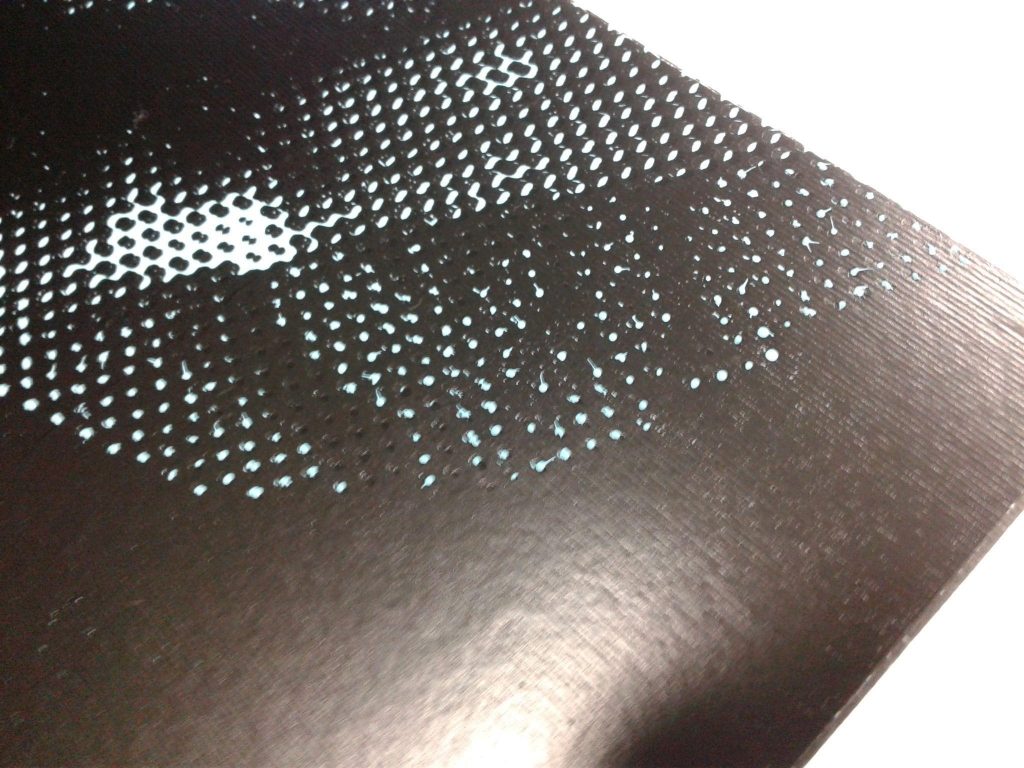
Bibliografia
Komurki, John Z.
Mestres da serigrafia: técnicas e segredos dos melhores artistas internacionais da impressão serigráfica/
escrito por John Z. Komurki; curadoria de Luca Bendandi, Dolly Demoratti;
[tradução Carlos Damasceno].–1.ed.–
São Paulo: Gustavo Gili, 2018.
Título original:
Silkscreen masters: secrets of the world’s top screen printers.